Namizje je območje, ki se pokaže pred vami po vklopu računalnika in nalaganju operacijskega sistema. Tu se vaše delo začne z vsemi datotekami in mapami v računalniku. Iz takšnih ali drugačnih razlogov se lahko nastavitve namizja pokvarijo. Namizje in njegov celoten videz lahko popravite v nekaj minutah.
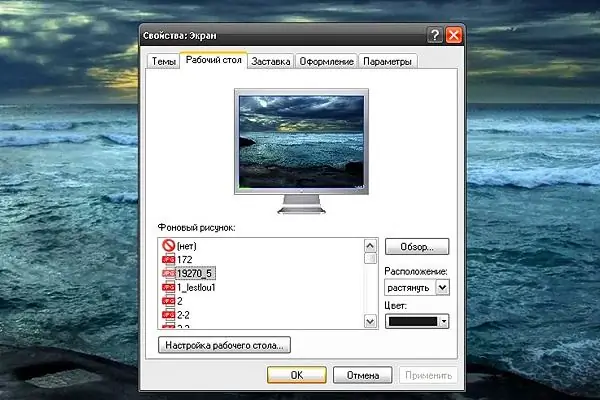
Navodila
Korak 1
Vsa dela na popravljanju videza namizja bodo potekala v oknu "Properties: Display". Tega okna ni težko odpreti. Z desnim gumbom miške kliknite območje namizja, v katerem ni map in datotek, in v spustnem meniju izberite vrstico "Properties" (na seznamu ukazov je zadnja). Kliknite ga s poljubnim gumbom miške.
2. korak
Prilagodite ločljivost zaslona. Videz namizja, velikost ikon in pisav, učinek bližine ali oddaljenosti predmetov na zaslonu monitorja so odvisni od njega kot celote. Če želite to narediti, pojdite na zavihek "Parametri" (skrajno na desni strani), tako da ga kliknete z levim gumbom miške. Z drsnikom v razdelku »Ločljivost zaslona« nastavite ločljivost, ki je primerna za vaše zaznavanje.
3. korak
Zavihek Videz je odgovoren za barvo menijske vrstice Start in barvno shemo map. V vrsticah spustnega menija izberite barvno shemo, ki je prijetna za oko. Na vrhu okna lahko vidite, kako bo videti nova koža. Prilagodite senčni učinek z gumbom Effects (Učinki). Z gumbom "Napredno" lahko podrobneje določite in prilagodite videz oken. Nastavite berljivo velikost pisave.
4. korak
Zavihek ohranjevalnika zaslona nadzoruje, kako bo videti vaše namizje ob zaustavitvi (to je, ko je računalnik vklopljen, vendar ne uporabljate miške ali tipkovnice). Če je začetni zaslon nastavljen na (Ne), se bo zaslon po določenem času preprosto izklopil, če bo izbrana druga vrednost, bo uporabljena animirana tema. V polju "Interval" lahko nastavite število minut, po katerih se ohranjevalnik zaslona prikaže na zaslonu.
5. korak
Zavihek "Namizje" je odgovoren za temo namizja, torej sliko, ki ste jo nastavili za ozadje. Izberete ga lahko s seznama v razdelku »Ozadje« ali pa nastavite svojo temo, tako da z gumbom »Prebrskaj« določite pot do nje. Če take slike ni, bo namizje zapolnjeno s trdnim ozadjem. Barvo ozadja lahko izberete v spustnem meniju v razdelku "Barva". Če paleta ne vsebuje želene barve, kliknite gumb "Drugo", da razširite celotno paleto.
6. korak
Zavihek "Tema" je odgovoren za oblikovanje delovnih področij operacijskega sistema kot celote (mape, ozadje, barve oken, videz, velikost pisave itd.). Dobro ga je uporabiti, ko vam v določeni temi vse ustreza. Če želite temo narediti bolj individualno, nastavite "base" na tem zavihku, vse ostalo pa prilagodite z drugimi zavihki po vašem okusu. Če ste na primer prenesli temo iz interneta, jo lahko namestite na isti zavihek. V spustnem meniju kliknite vrstico "Prebrskaj" in določite pot do teme.
7. korak
Če želite končati delo z oknom »Properties: Display«, kliknite gumb »Apply« (s tem boste shranili spremembe, ki ste jih naredili) in gumb »OK« ali z levim gumbom kliknite ikono »X« v zgornjem desnem kotu okno.






